CATIA斜齿轮教程
CATIA齿轮建模(直齿和斜齿)
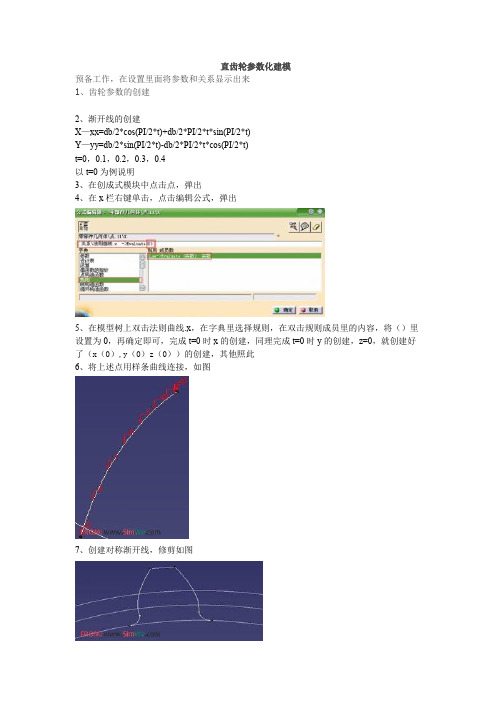
直齿轮参数化建模预备工作,在设置里面将参数和关系显示出来1、齿轮参数的创建2、渐开线的创建X—xx=db/2*cos(PI/2*t)+db/2*PI/2*t*sin(PI/2*t)Y—yy=db/2*sin(PI/2*t)-db/2*PI/2*t*cos(PI/2*t)t=0,0.1,0.2,0.3,0.4以t=0为例说明3、在创成式模块中点击点,弹出4、在x栏右键单击,点击编辑公式,弹出5、在模型树上双击法则曲线.x,在字典里选择规则,在双击规则成员里的内容,将()里设置为0,再确定即可,完成t=0时x的创建,同理完成t=0时y的创建,z=0,就创建好了(x(0),y(0)z(0))的创建,其他照此6、将上述点用样条曲线连接,如图7、创建对称渐开线,修剪如图8、拉伸,拉伸齿宽时在长度栏右键,其过程同上,选择参数b,如图9、阵略,如图10、完成(键槽简单,省略)斜齿轮参数化建模预备工作,在设置里面将参数和关系显示出来1、齿轮参数的创建2、渐开线的创建X—xx=db/2*cos(PI/2*t)+db/2*PI/2*t*sin(PI/2*t) Y—yy=db/2*sin(PI/2*t)-db/2*PI/2*t*cos(PI/2*t) t=0,0.1,0.2,0.3,0.4,以t=0为例说明3、在创成式模块中点击点,弹出4、在x栏右键单击,点击编辑公式,弹出5、在模型树上双击法则曲线.x,在字典里选择规则,在双击规则成员里的内容,将()里设置为0,再确定即可,完成t=0时x的创建,同理完成t=0时y的创建,z=0,就创建好了(x(0),y(0)z(0))的创建,其他照此将上述点用样条曲线连接,如图6、创建对称渐开线,修剪如图7、将此渐开线投影到另一面上,并且绕z轴旋转一定角度7、将对应齿根圆上的点用直线连接起来,然后在分别投影到齿根圆柱上8、在零部件设计中运用多截面实体,扫略成齿形9、阵略完成(键槽简单,省略)。
在 CATIA 中创建齿条和小齿轮运动

教程:在CATIA 中创建齿条和小齿轮运动
以下是在CATIA 中创建齿轮齿条机构的方法
步骤1:
打开Create_Rack2.CATProduct 文档。
步骤2:
单击Kinematics Joints 工具栏中的Rack Joint 图标,或选择Insert -> New Joint ->Rack...从菜单栏。
步骤3:
在规范树中选择Prismatic.2。
步骤4:
在规范树中选择Revolute.1。
步骤5:
分配一个命令,例如选中Angle driven for revolute 复选框。
步骤6:
单击Ok 结束机架接榫创建。
机架接头在规范树中创建和标识。
可以模拟您的机制,并显示一条消息。
步骤7:
双击Mechanism.1 以启动带有命令功能的仿真。
步骤8:
让我们修改RATIO。
双击规范树中的Rack.3
步骤9:
单击Define 按钮。
此时将显示Rack Ratio Definition 对话框:
步骤10:
Select a circle in the geometry area. The ratio is automatically calculated.
步骤11:
该比率是自动计算的。
步骤12:
单击确定。
可以模拟Your Mechanism。
用catia画斜齿轮word精品文档20页

教程用catia画斜齿轮2019-03-31 22:080:这种方法同样可以用于画直齿轮一.斜齿圆柱齿轮的几何特征斜齿轮齿廓在啮合过程中,齿廓接触线的长度由零逐渐增长,从某一个位置开始又逐渐缩短,直至脱离接触,这种逐渐进入逐渐脱离的啮合过程减少了传动时的冲击、振动和噪声,从而提高了传动的稳定性,故在高速大功率的传动中,斜齿轮传动获得了较为广泛的应用。
二.斜齿圆柱齿轮与直齿圆柱齿轮的几何关系三.catia画图思路我们已经看到了,斜齿圆柱齿轮与直齿圆柱齿轮相比,就是斜齿圆柱齿轮两端端面旋转了一个角度,如果旋转角度为零,那这个斜齿圆柱齿轮就是一个直齿圆柱齿轮了,因而直齿圆柱齿轮就是螺旋角为零的特殊斜齿圆柱齿轮。
因此,我们可以将直齿圆柱齿轮和斜齿圆柱齿轮用同一个画法画出来,只改变一下参数(为端面的参数)就可以输出不同的直齿或者斜齿的齿轮,大概思路如下:a.首先用formula输入齿轮各参数的关系;b.画出齿轮齿根圆柱坯子;c.通过输入的公式得出一个齿的齿廓;d.在曲面设计模块下将齿廓平移到坯子的另一端面(通过平移复制一个新的齿廓到另一端面);e.将新的齿廓旋转到特定角度;f.多截面拉伸成形一个轮齿;g.环形阵列这个轮齿这样,斜齿圆柱齿轮就画完了。
四.catia绘图步骤1.设置catia,通过tools-->options将relation显示出来,以便待会使用,如图所示:2.输入齿轮的各项参数斜齿圆柱齿轮中有如下参数及参数关系,不涉及法向参数齿数Z模数m压力角a齿顶圆半径rk = r+m分度圆半径r = m*z/2基圆半径rb = r*cosa齿根圆半径rf = r-1.25*m螺旋角beta齿厚depth进入线框和曲面建模模块(或part design零件设计模块)如图:输入各参数及公式,如图所示:3.点击fog按钮,建立一组X,Y,关于参数t的函数,方程为:x=rb*sin(t*PI*1rad)-rb*t*PI*cos(t*PI*1rad)y=(rb*cos(t*PI*1rad))+((rb*t*PI)*sin(t*PI*1rad))如图所示:4.同样的方法建立Y的关系函数,建议把函数名字改成x和y,方便辨认。
catia怎么画齿轮
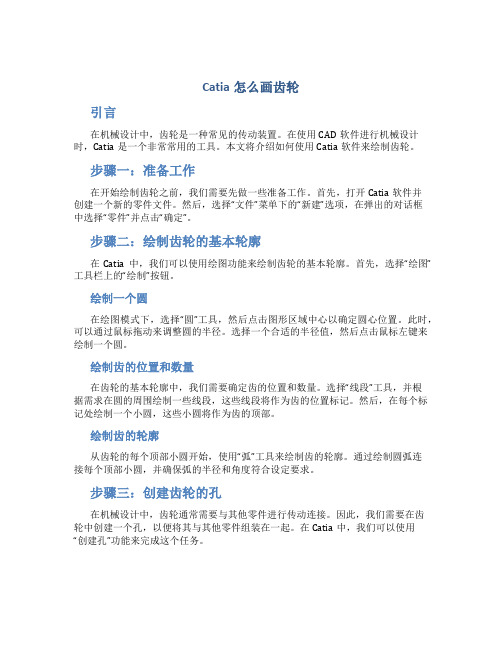
Catia怎么画齿轮引言在机械设计中,齿轮是一种常见的传动装置。
在使用CAD软件进行机械设计时,Catia是一个非常常用的工具。
本文将介绍如何使用Catia软件来绘制齿轮。
步骤一:准备工作在开始绘制齿轮之前,我们需要先做一些准备工作。
首先,打开Catia软件并创建一个新的零件文件。
然后,选择“文件”菜单下的“新建”选项,在弹出的对话框中选择“零件”并点击“确定”。
步骤二:绘制齿轮的基本轮廓在Catia中,我们可以使用绘图功能来绘制齿轮的基本轮廓。
首先,选择“绘图”工具栏上的“绘制”按钮。
绘制一个圆在绘图模式下,选择“圆”工具,然后点击图形区域中心以确定圆心位置。
此时,可以通过鼠标拖动来调整圆的半径。
选择一个合适的半径值,然后点击鼠标左键来绘制一个圆。
绘制齿的位置和数量在齿轮的基本轮廓中,我们需要确定齿的位置和数量。
选择“线段”工具,并根据需求在圆的周围绘制一些线段,这些线段将作为齿的位置标记。
然后,在每个标记处绘制一个小圆,这些小圆将作为齿的顶部。
绘制齿的轮廓从齿轮的每个顶部小圆开始,使用“弧”工具来绘制齿的轮廓。
通过绘制圆弧连接每个顶部小圆,并确保弧的半径和角度符合设定要求。
步骤三:创建齿轮的孔在机械设计中,齿轮通常需要与其他零件进行传动连接。
因此,我们需要在齿轮中创建一个孔,以便将其与其他零件组装在一起。
在Catia中,我们可以使用“创建孔”功能来完成这个任务。
选择齿轮的圆心位置在创建孔之前,我们需要选择齿轮的圆心位置作为孔的中心。
选择“创建孔”工具,并点击圆心位置。
设置孔的参数在弹出的对话框中,可以设置孔的参数,例如孔的直径、深度和类型等。
根据需求进行设置,并点击“确定”按钮。
步骤四:添加齿轮的特征在齿轮上添加一些特征可以增强其功能和性能。
在Catia中,我们可以使用“添加特征”功能来实现这一目标。
圆角特征选择“添加特征”工具,并选择需要添加特征的边缘。
然后,在弹出的对话框中设置圆角的参数,例如半径和角度等。
CATIA中渐开线斜齿圆柱齿轮的建模方法(上)

CATIA中渐开线斜齿圆柱齿轮的建模方法(上) 1.在绘制斜齿圆柱齿轮时,最大的难点就是其渐开线齿廓的绘制。
(本文所述斜齿轮为平行轴斜齿轮)(1)提到这个问题很多同学就会问了,斜齿轮中到底端面齿廓曲线是渐开线,还是法面齿廓曲线是渐开线?斜齿圆柱齿轮的端面齿廓为准确的渐开线,法面齿廓为标准的渐开线。
从理论上端面是标准渐开线,因为渐开线的形成是发生面在基圆柱面上纯滚动,发生面上的斜直线的轨迹是渐开线。
从加工上,法面是标准渐开线,因为加工斜齿轮齿廓是用加工直齿圆柱齿轮的标准刀具,其切削运动方向沿螺旋线切线,刀具面在其法面,因此,法面是标准浙开线。
(2)以下都是小李的个人推断,如有错误,希望大家能够予以指正):推断一:斜齿圆柱齿轮的法面齿廓曲线是标准渐开线,实际加工后的端面齿廓只是一个准确度很高的渐开线!!!(因为加工斜齿轮齿廓是用加工直齿圆柱齿轮的标准刀具,其切削运动方向沿螺旋线切线,刀具面在其法面)推断二:斜齿圆柱齿轮啮合过程中最重要的还是端面!!!因为在平行轴斜齿轮机构中,斜齿轮都是围绕中心轴线转动的,可以想象齿廓上各点也都是围绕中心轴线做转动的,在两个斜齿轮相互啮合时,齿面上的接触线先由长变短,然后由短变长,为一条倾斜的直线,故而产生轴向力,滚动过程系在端面内进行,因而在计算中心距时,起决定性作用的还是端面内的啮合形式,齿廓只在齿高方向滑动和滚动。
由此也应证了推断一,因为啮合时的运动趋势不是围绕法线,故而法面齿廓曲线是渐开线没有存在的必要!!!2.斜齿轮渐开线方程的建立。
(d b=dcosαt)αt≠20°在国标中直齿轮α=20°为一定值,斜齿轮αt≠20°斜齿轮中法面压力角αn=20°,tanαt=tanαn/cosβ斜齿轮中法面压力角αn=20°,tanαt=tanαn/cosβcatia中渐开线齿廓的定义方程:x=rb*sin(t*PI*1rad)-rb*t*PI*cos(t*PI*1rad)y=(rb*cos(t*PI*1rad))+((rb*t*PI)*sin(t*PI*1rad)) (x,y坐标互换不影响渐开线在xy面形状)(θ=t*PI不影响渐开线在xy面投影形状)。
CATIA____斜齿轮教程

CATIA____斜齿轮教程CATIA是一款知名的三维设计软件,广泛应用于机械设计领域。
斜齿轮是一种常见的齿轮类型,其特点是齿轮的齿面与齿轮轴线呈一定的角度。
本文将介绍使用CATIA软件进行斜齿轮设计的基本步骤,以帮助读者更好地了解和使用CATIA进行斜齿轮设计。
首先,启动CATIA软件并创建一个新的零件文件。
选择“零件设计”模板,然后在工作区中选择适当的坐标系。
接下来,选择绘图工具栏上的“齿轮”功能。
在弹出的对话框中,选择所需的齿轮类型为“斜齿轮”。
根据需要设置斜齿轮的系数和参数,如模数、齿数、螺旋角等。
点击确定按钮后,齿轮的几何形状将被创建。
接下来,选择“操作”菜单中的“修剪”功能,用于修剪斜齿轮的边缘。
选择需要修剪的边缘,然后点击确定按钮。
然后,选择“操作”菜单中的“倒角”功能,用于给斜齿轮的边缘添加倒角。
选择需要添加倒角的边缘,然后设置合适的倒角半径和倒角类型,最后点击确定按钮。
接下来,选择“操作”菜单中的“镜像”功能,用于创建斜齿轮的镜像副本。
选择需要镜像的斜齿轮,并选择适当的镜像平面,最后点击确定按钮。
最后,选择“文件”菜单中的“保存”功能,将斜齿轮设计保存为CATIA文件格式。
为了方便之后的参考和修改,建议给文件起一个合适的名称,并选择一个合适的文件夹进行保存。
通过以上步骤,我们完成了使用CATIA软件进行斜齿轮的基本设计。
在实际设计过程中,还可以根据需要对斜齿轮进行进一步的修改和优化,如添加孔洞、修改齿轮参数等。
此外,CATIA还提供了许多其他高级功能,如齿轮的齿面修整、齿轮的装配设计等,可以根据需要深入学习和应用。
总结起来,CATIA是一款功能强大的三维设计软件,在斜齿轮设计中具有广泛的应用。
掌握CATIA的基本操作和斜齿轮的设计原理,能够帮助我们更好地进行斜齿轮的设计和优化。
以上是CATIA斜齿轮设计的基本步骤,希望对读者有所帮助。
如果想要深入学习CATIA的其他设计功能和技巧,还需要进一步的学习和实践。
利用Catia绘制渐开线斜齿轮-无需描点解读
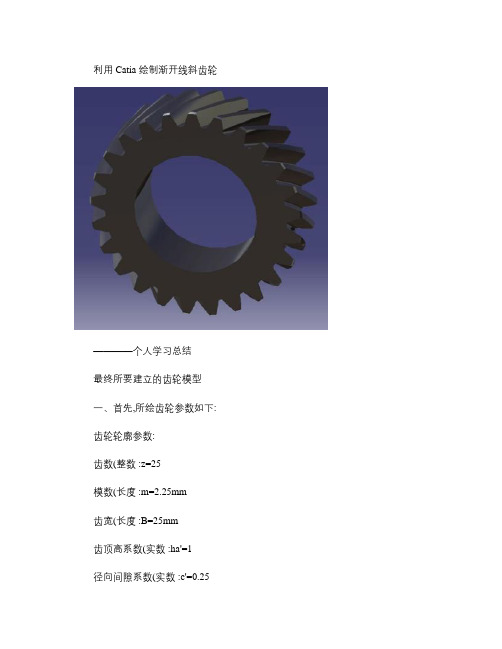
利用 Catia 绘制渐开线斜齿轮————个人学习总结最终所要建立的齿轮模型一、首先,所绘齿轮参数如下: 齿轮轮廓参数:齿数(整数 :z=25模数(长度 :m=2.25mm齿宽(长度 :B=25mm齿顶高系数(实数 :ha'=1径向间隙系数(实数 :c'=0.25压力角(角度:α=20deg螺旋角(角度:β=30deg端面模数:mt=m/cosβ端面压力角:αt=arctan(tanα/cosβ分度圆半径:r=mt*z/2齿顶圆半径:ra=r+m*ha*齿根圆半径:rf=r-m*(ha*+c*基圆半径径:rb=r*cosαt齿根过度半径:ρ=c**m/(1-sinα螺旋线导程:S=2*PI*r/tanβ 二、参数输入过程(1打开 Catia V5,从开始菜单进入形状中的创成式外形设计,如下图:可以启用混合设计或创建几何图形集,这里选择创建几何图形集。
进入后, 根据以上参数完成参数和关系的输入。
步骤如下:点击图标中的 f(x打开如下对话框利用新建类型参数和添加公式按钮完成以上参数的输入及相应设置。
最终输入后的结果在展开树中的形式如下图:(2利用规则 fog(在图标的设计表下拉菜单中选择完成渐开线函数的输入x=rb*sin(t*PI-rb*cos(t*PI*t*PI y=rb*cos(t*PI+rb*sin(t*PI*t*PI此对话框为 x 规则的建立, y 规则的建立与此相同; 其中参数类型 t 为实数, x、y 均为长度。
三、渐开线的绘制(1建立原点,即点.1,根据点建立一直线(xy平面的法线 ,长度为 rb。
(2利用平行曲线功能完成两曲线的绘制具体步骤为,点击平行曲线功能打开如下对话框:此对话框为平行.1曲线的输入参数,曲线处选择先前建立的直线,之后点击法则曲线, 选择关系中的 fogx, 关闭法则曲线对话框, 支持面处选择 yz 平面。
平行.2曲线的建立不同之处在于, 点击法则曲线之后, 选择关系中的 fogy, 支持面处选择 zx 平面。
catia画渐开线斜齿轮详细教程
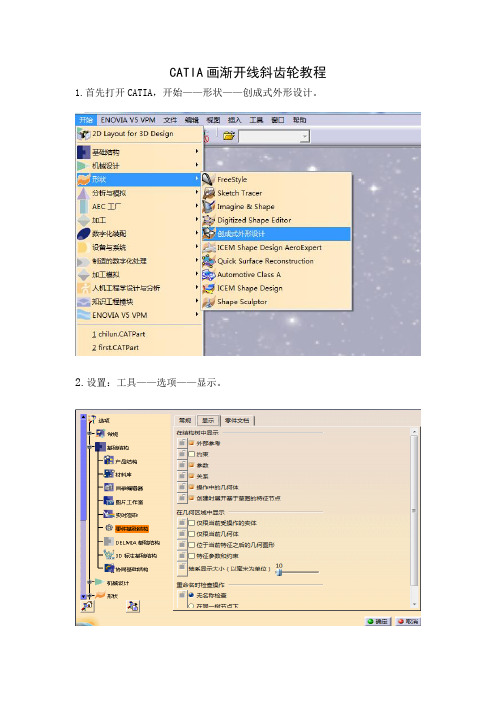
CATIA画渐开线斜齿轮教程1.首先打开CATIA,开始——形状——创成式外形设计。
2.设置:工具——选项——显示。
注意:基础设计——零件基础结构——显示。
勾选选中项。
3、输入齿轮的各项参数斜齿圆柱齿轮中有如下参数及参数关系,不涉及法向参数 齿数z (本次z 取28) 模数 m (本次m 取3) 压力角 a (本次a 取20°)齿顶圆半径 rk = r+m 分度圆半径 r = m*z/2 基圆半径 rb = r*cosa 齿根圆半径 rf = r-1.25*m 螺旋角 beta (本次取18°) 齿厚 depth (本次取30mm ) 输入方法如下:选取公式)(x f 。
输入数值,depth=30mm编辑公式*2/zmm mr1*注意:输入法最好切换成半角输入。
结果如下图:4、点击fog按钮,建立一组关于参数t的函数:X(t)、Y(t)方程为:x=rb*sin(t*PI*1rad)-rb*t*PI*cos(t*PI*1rad)y=(rb*cos(t*PI*1rad))+((rb*t*PI)*sin(t*PI*1rad)) 选取fog命令。
为了方便辨认,我把规则名称改为x,y。
建立第二个函数y(t)5画渐开线第一步:画齿顶圆,分度圆,齿根圆。
点击画圆工具,在中心处右键编辑点(0,0,0),支持面选择xy平面,半径:右键编辑公式输入:rf选择中心和半径,中心选择创建点。
以坐标原点为中心。
支持面选择xy平面,园限制选择全圆,半径选择编辑公式。
输入rf为齿根圆半径。
同理画出分度圆和齿顶圆。
从内到外依次为齿根圆,分度圆,齿顶圆。
第二步:画渐开线下面就是对函数进行赋值的过程,具体方法如下: a. 参数→law→关系x(双击)b.规则→然后双击,->Evaluate(t)括号里的数值为参数t的值,这里为0;同样的办法输入y的坐标值,然后再建几个点,我选取t=0,0.1,0.15,0.2,0.25,时的几个点。
